|
||||
|
||||
| デジタルカメラやフィルムネガによる写真等をスキャナを利用して、撮影した画像を自分の好きなオリジナル アルバムの作り方を説明したいと思います。デジタルカメラ・スキャナーを購入すると添付されているCD-R中 にドライバーソフトと一緒にアプリケーションソフトまたはユーティリティソフトという形式でアルバムソフトが入 っていると思いますが、ここでは、簡易的にエクセルでの作成を説明したいと思います。よくお友達と旅行や ドライブ等で写した画像をアルバムとしてまた、クラス会や同窓会等で撮影した画像でもエクセルで編集すれ ば自分の好きなレイアウトやコメントを入れて作成することができ、良い記念として長く保存し思い出の一ペ ージとなるのではないでしょうか。 ちなみに、私は、小学校(以前)・中学校(現在)・高校(現在)と卒業年度の同窓会のアルバムを編集作成し、 出席された方々に配布しております。受け取った方は、きちんとした形で編集されたアルバムを見ながら、 思い出たくさんある情景が思い出され、印刷屋さんに印刷するのとは違って、心の篭ったアルバムとして大切 に保管扱って頂いており喜ばれております。皆さんも一度作ってみてはいかがでしょうか。 <作成方法> 1-1 エクセル画面にて写真・画像の配置(レイアウト)を決めます。 (1) 新規作成のエクセル画面を開き、A1セルに適当に文字を入力し、画面上のツールバーにある印刷 プレビューをクリックして印刷画面を表示させます。 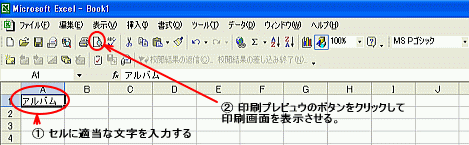 (2) 印刷画面の設定ボタンをクリックして用紙サイズ・縦横の指定をします。 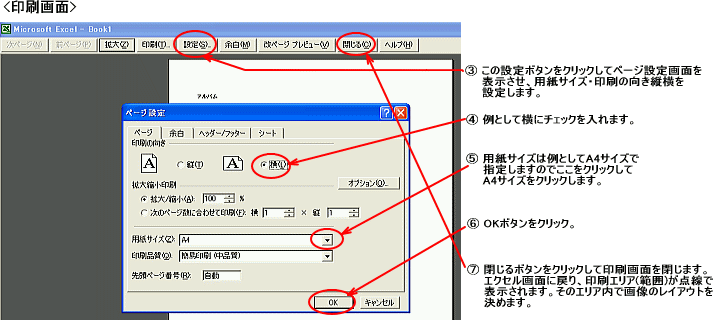 (3) 点線で囲まれたエリア(範囲)内で画像のレイアウトを決めます。 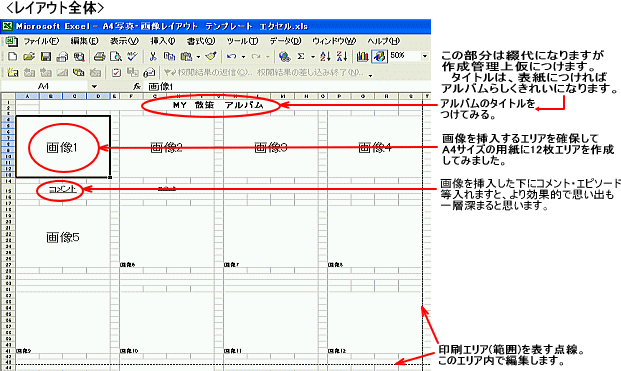 1-2 画像の挿入 (1) それぞれのレイアウトの画像エリアに画像を挿入します。 画像の挿入には、デジタルカメラ・スキャナー・保存しておいたファイルからの挿入方法がありますが ここでは、デジタルカメラからの挿入方法を説明いたします。デジタルカメラの場合は、殆んどがUSB ケーブルによるドライバーをインストールしなくても画像が取り込めるようになっていますので、予め デジタルカメラから取り込んだ画像を一旦ファイルに保存しておきます。(画像の取り込み方法、画像 の保存方法は、カメラに添付されているソフトによって多少ことなりますので、その取扱い操作説明書 を参照してください。)ここでは、"ホームページ用サンプル画像"というファイルを作成してますので、 そのファイルを使用いたします。 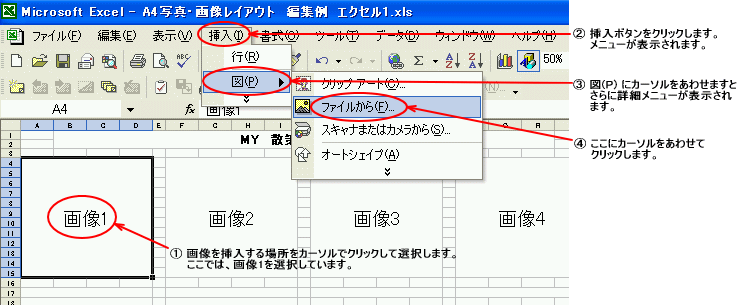 (2) 画像を保存しているファイルを選択して挿入する画像にカーソルをあわせて 選択し"挿入"ボタンをクリックします。 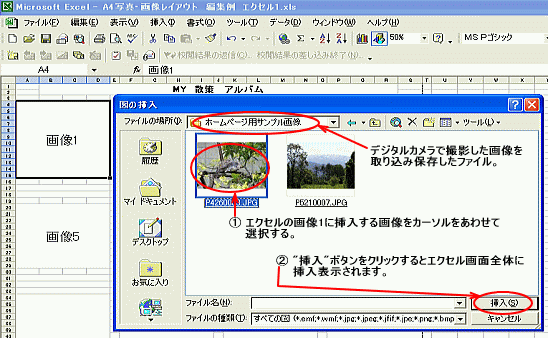 1-3 画像のサイズ変更とコメントの入力 (1) エクセル画面全体に表示された画像を右クリックして、"図の書式設定"を選択しクリックすると "図の書式設定"画面が表示されます。 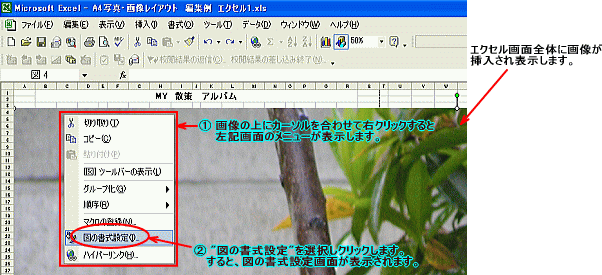 (2) "図の書式設定"画面の"サイズ"タグをクリックしますとサイズ変更ができます。  (3) 画像1に挿入された画像を選択してドラッグにて微調整し画像1の枠の中に収めます。 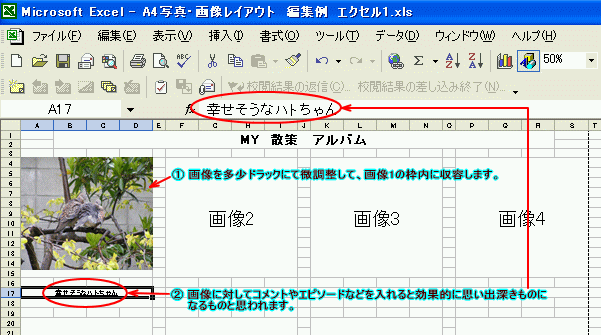 これで、エクセの画像1に収容したい画像が入りました。また、コメントも入力されました。このように、画像2 ,3,4,,,,も画像1と同じように挿入していけばよいわけです。そして、すべて収容されましたら、実際に試し印刷 して確かめて下さい。とくに、閉じる場合は、のりしろの部分をエクセルの行を削除/追加で調整してみてくだ さい。この様に、エクセルでアルバムを作成すると画像のレイアウト(範囲)や大きさ、コメントの入れる場所 など自分の好きな方法で設定でき多様なオリジナルなアルバムが完成できます。カメラ等に添付されている アルバム編集ソフトは、あくまでも簡易的なものであるため、いろいろと制約が多く、自由に編集がでません。 それでは、エクセルで一度自分の好きなスタイルでアルバムを作成してみてはいかがでしょうか?
|
||||
| Copyright(c) 2005 sktsusin kouzi Co.,Ltd.All Rights Reserved. |
